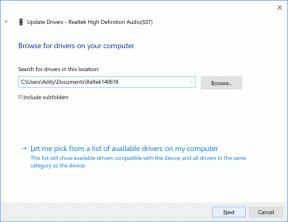Jak zobrazit a omezit používání internetu v systému Windows 11
Různé / / February 03, 2022
Není žádným tajemstvím, že Windows patří z hlediska využití dat mezi nejnáročnější operační systémy. A pokud jste někdo, kdo využívá omezený datový tarif, je pro vás důležité sledovat a omezit používání internetu vašeho počítače aktivně.

Ať už tedy chcete omezit používání internetu ve svém počítači nebo jen chcete vědět, kolik dat máte oblíbené aplikace používají, tato příručka vám ukáže, jak zobrazit, omezit a resetovat vaše využití dat na internetu Windows 11. Takže, pojďme začít.
Také na Guiding Tech
Jak zobrazit využití internetu v systému Windows 11
Možnost využití dat je v systému Windows 11 předem povolena. Pokud vás tedy zajímá, kolik dat váš počítač spotřeboval, postupujte podle následujících kroků.
Krok 1: Otevřete nabídku Start a kliknutím na ikonu ozubeného kola spusťte aplikaci Nastavení.

Krok 2: Pomocí levého podokna přejděte na kartu Síť a internet a přejděte dolů a vyberte možnost Upřesnit nastavení sítě.

Krok 3: V části Další nastavení klikněte na Využití dat.

Krok 4: V horní části uvidíte množství dat, které váš počítač spotřeboval za posledních 30 dní. V části Statistiky využití můžete také zobrazit, kolik dat vaše oblíbené aplikace a programy využily.

Pokud používáte více připojení k internetu, použijte rozbalovací nabídku v pravém horním rohu pro zobrazení využití internetu pro jiné sítě.
Také na Guiding Tech
Jak omezit používání internetu v systému Windows 11
Pokud máte omezený internetový tarif, může vám pomoci nastavení limitu pro používání internetu v počítači. Tímto způsobem může systém Windows aktivně sledovat vaše používání internetu a posílat upozornění jak se přibližujete k limitu. Přečtěte si, jak nastavit, upravit a odstranit limit používání internetu v systému Windows 11.
Nastavte limit používání internetu v systému Windows 11
Chcete-li nastavit limit využití dat v systému Windows 11, postupujte podle následujících kroků.
Krok 1: Otevřete nabídku Start, zadejte přehled využití data stiskněte Enter.

Krok 2: Dále přejděte na Využití dat v části Další nastavení.

Krok 3: Pomocí rozbalovací nabídky v pravém horním rohu vyberte síť, pro kterou chcete nastavit datový limit. Poté klikněte na tlačítko Zadat limit.

Krok 4: Ve vyskakovacím okně „Nastavit datový limit“, které se otevře, nejprve vyberte preferovaný typ limitu. Spotřebu dat můžete omezit nastavením měsíčního nebo jednorázového limitu. Nastavení na Neomezené vám umožní resetovat statistiky využití dat k určitému datu každého měsíce.
Krok 5: Vyberte měsíční datum resetování limitu a zadejte datový limit. Nakonec stiskněte Uložit.

Jakmile nastavíte datový limit, Windows zobrazí procento dat již použitých pro tento měsíční cyklus a to, co z nich zbylo.

Volitelně můžete také zvážit povolení možnosti připojení podle měření. Pokud tak učiníte, zabráníte systému Windows používat šířku pásma pro automatické instalace softwaru a aktualizace aplikací. Pamatujte, že to ovlivní také frekvenci aplikací a widgety se obnovují na vašem PC.

Upravit nebo odebrat limit používání internetu v systému Windows 11
Nastavený limit používání internetu v systému Windows můžete také kdykoli upravit nebo odebrat. Zde je návod.
Krok 1: Otevřete aplikaci Nastavení. Přejděte na kartu Síť a internet a přejděte na Pokročilá nastavení sítě.
Krok 2: Klikněte na Využití dat.
Krok 3: Pomocí rozbalovací nabídky vyberte svou síť a klikněte na možnost Upravit limit v horní části.
Až budete hotovi, klikněte na Uložit.

Obdobně pro odstranění nastaveného datového limitu klikněte na tlačítko Odebrat limit. Po zobrazení výzvy vyberte možnost Odebrat.

Jak obnovit používání internetu v systému Windows 11
Pokud chcete resetovat stávající data o používání internetu a začít od nuly, je to docela jednoduché. Zde je návod.
Krok 1: Stisknutím klávesy Windows + I otevřete aplikaci Nastavení.
Krok 2: Na kartě Síť a internet vyberte Pokročilá nastavení sítě. Poté přejděte na Využití dat.
Krok 3: Pomocí rozevírací nabídky vyberte síť, ve které chcete data resetovat.

Krok 4: Přejděte úplně dolů na Obnovit statistiky využití a stiskněte tlačítko Reset vedle ní.

Krok 5: Po zobrazení výzvy zvolte Reset.

A to je asi tak všechno. Vaše předchozí využití internetových dat bude vymazáno a můžete začít znovu.
Také na Guiding Tech
Používejte to moudře
Sledování a omezování internetových dat vašeho počítače může být občas životně důležité. Přece jen byste nechtěli dokončit měsíční datový limit svého telefonu za pár hodin, když jej používáte jako a hotspot pro váš počítač.